| ◆ファイル操作(Ver2.50〜) [メニューバー]→[ファイル]→[ファイル操作]  ◇ファイル比較 新規図面の場合  ファイルビューボタンクリックで選択フォルダ内ファイルのスライドショーになる 図面を読み込んだ状態  図面を読み込むと[図面比較]が出来るようになる。 (DXFファイルは比較不可) ◇ファイル名変更  ◇ファイル削除  削除したファイルはごみ箱に入らないので注意が必要 ◇ファイル属性変更 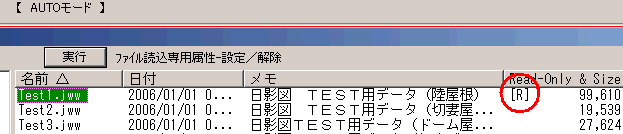 読込専用属性にするとRマークが付く 同様の操作で解除になる。 ◇ファイル一括変換 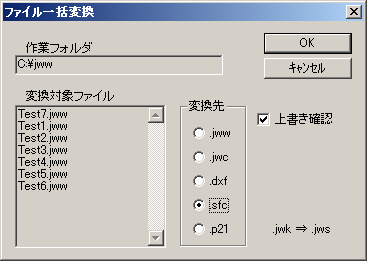 変換対象ファイルを選択後、変換後のファイル形式を選択する。 図形ファイルjwkからjws形式への一括変換も出来る。 ◇送信 メールソフトが起動し、読み込んでいる図面を添付ファイルとして送信できる。 ◇図面情報コピー 編集中の図面情報(ファイル名のフルパス、表示画面の中心の座標、表示倍率及 びレイヤの状態)をクリップボード出来る 起動オプションに使用する ◆タグジャンプ(Ver2.50) 図面上にファイル名(例、C:¥JWW¥○○○.jww)を書いてある場合、タグジャンプが使えます AUTOモードクロックメニューとキーコマンドの[73]を設定してある場合、C:¥JWW¥○○○.jwwの文字の上にマウスカーソルを持っていき[73]を設定してあるキーを押す、又はクロックメニューに割り当てた[73]にドラッグをするとC:¥JWW¥○○○.jwwのファイルを読み込みます 又は文字コマンドでC:¥JWW¥○○○.jwwの文字を左クリックし、[メニューバー]→[ファイル]→[タグジャンプ]でもC:¥JWW¥○○○.jwwのファイルを読み込みます。 編集中のファイルと同じフォルダーの中にあるファイルを読み込むのならば図面上にファイル名○○○.jwwだけを書いてもOKですが、違うフォルダーにあるファイルを読み込みたい場合はフルパス名(C:¥JWW¥○○○.jww)と書かなければ読み込みません。 ※JWWファイルの場合拡張子は書かなくてもOKです。 ※JWCファイル、DXFファイルの場合は拡張子は必要です。 Ver5.02より起動オプションをタグジャンプでも利用できるようになりました 図面上にファイル名を書く場合、FilesViewがお勧めです。 Windows11でも動作しています。 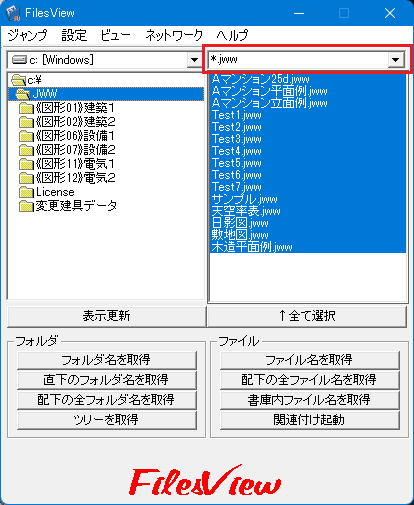 拡張子を 「*.jww」と指定してファイル名を取得したいフォルダを開き、「ファイル名を取得」ボタンを押すとクリップボードにフルパス名でファイル名がコピーされますので、後は文字コマンドで「貼付」ボタンを押して位置を指定すればOKです。 |
戻る